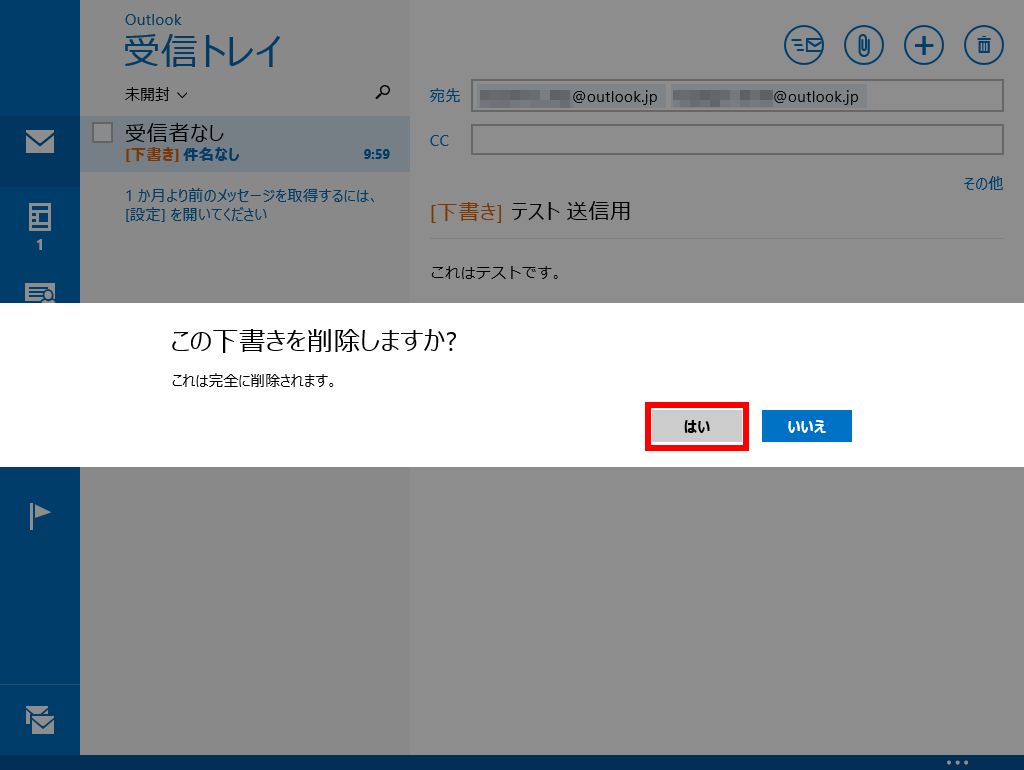- トップカテゴリー > 製品から選ぶ > タブレット(Windows) > メールで同時に複数の宛先へメールを送信する方法 ( windows 8.1 )
メールで同時に複数の宛先へメールを送信する方法 ( windows 8.1 )
| 対象 OS | Windows 8.1 |
|---|
- カテゴリー :
-
- トップカテゴリー > 症状から選ぶ > 設定・操作の手順
- トップカテゴリー > 製品から選ぶ > デスクトップパソコン
- トップカテゴリー > 製品から選ぶ > ノートパソコン
- トップカテゴリー > 製品から選ぶ > タブレット(Windows)
- トップカテゴリー > 製品から選ぶ > 小型パソコン(スティック・NUC)
回答
はじめに
この FAQ について
この FAQ では、メールで同時に複数の宛先へメールを送信する方法を説明します。
この FAQ は、Windows 8.1 Update で作成しています。
Windows 8 や Windows 8.1 ( Update 未適用 ) のバージョンでは、表示される手順や画面が異なることがございます。
バージョンの確認手順は、下記の FAQ を参照ください。
Windows 8 や Windows 8.1 ( Update 未適用 ) のバージョンでは、表示される手順や画面が異なることがございます。
バージョンの確認手順は、下記の FAQ を参照ください。
操作手順
メールで同時に複数の宛先へメールを送信する手順
- [ スタート ] をクリックします。
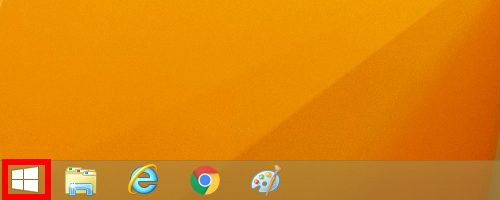
- 「 スタート 」 画面が表示されます。
[ メール ] をクリックします。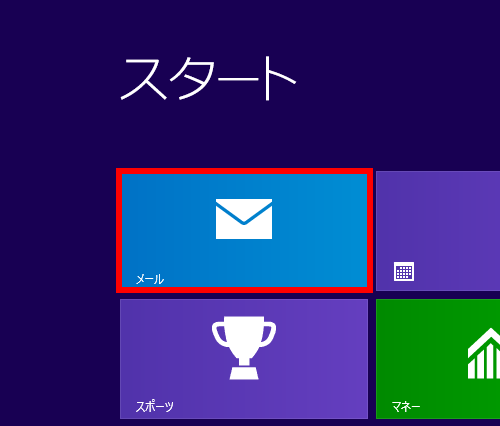
- 「 メール 」 が起動します。
画面右上の [ 新規作成 ] をクリックします。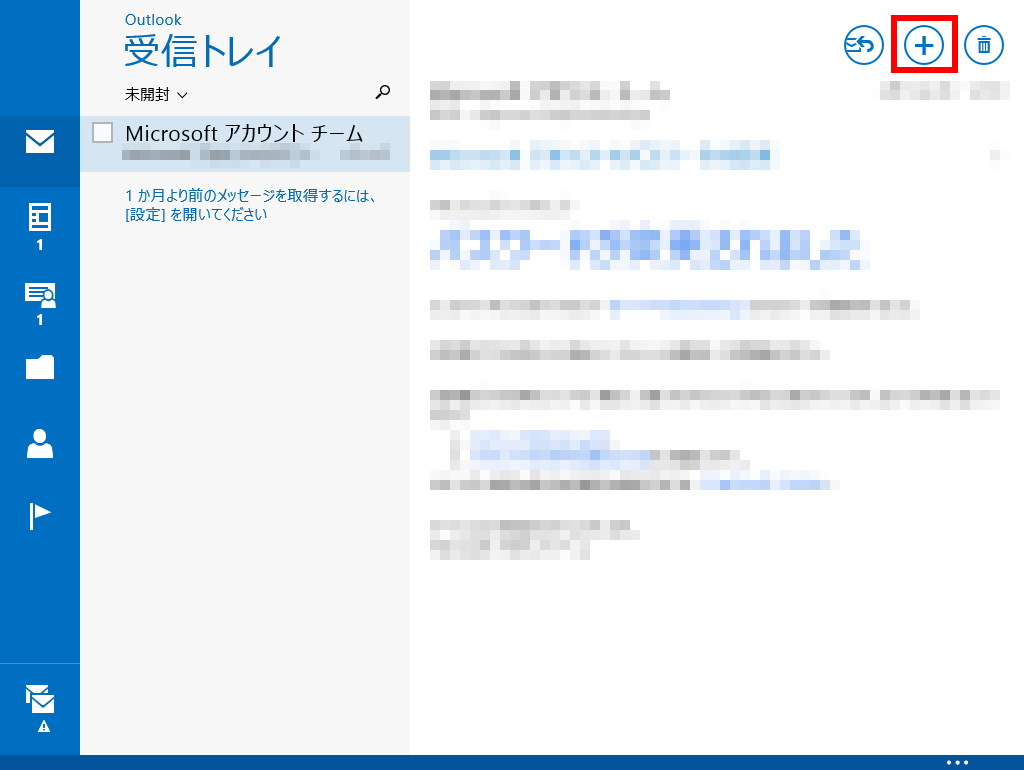
- 「 メールの新規作成 」 画面が表示されます。
宛先ボックスに1件目の [ メールアドレス ] を入力して、 [ Enter ] キーを押すか
[ ; ] ( 半角セミコロン ) を入力します。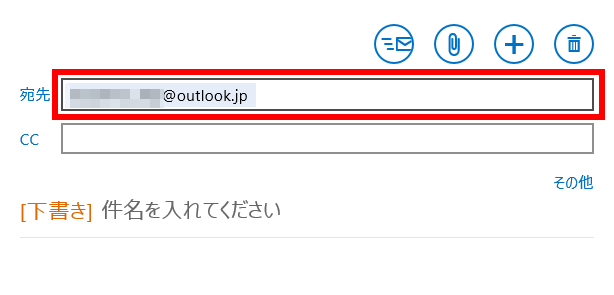
- 宛先ボックスに2件目以降の [ 宛先 ] を入力します。
[ メールアドレス ] を入力するごとに [ Enter ] キーを押すか、 [ ; ] (半角セミコロン)を入力します。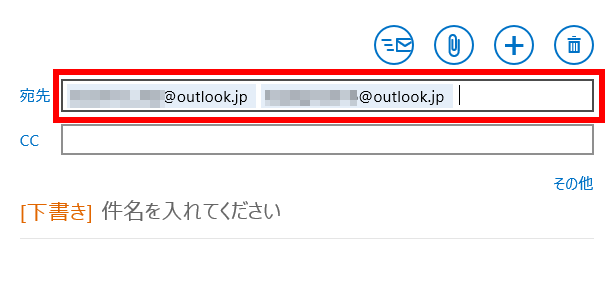
- すべての宛先、件名やメッセージなどの入力が完了したら、 [ 送信 ] をクリックします。
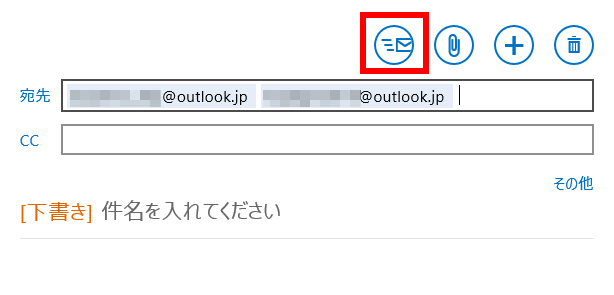
- メールを新規作成すると、自動で下書きフォルダーに保存されます。
送信せずに削除する場合は [ 削除 ] をクリックします。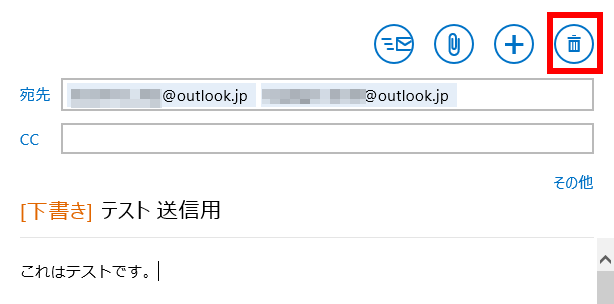
- 「 この下書きを削除しますか? 」 というメッセージが表示されます。
[ はい ] をクリックします。